苹果Mac电脑如何更改默认的浏览器?很多刚从使用windows系统的朋友,其实并不是很清楚怎么更改。下载一个新的浏览器之后都会按照初次打开浏览器的提示,将新浏览器设置为默认浏览器,但有时候我们需要换回Safari浏览器时却不知从哪里下手,下面macz小编分系统版本分别介绍。
MacOS Sierra 10.12+,El Capitan 10.11或OS X Yosemite 10.10下的方法(New)
OS X Mavericks 10.9,MountAIn Lion 10.8,Lion,Snow Leopard和更早版本(Old)
New
1.打开苹果“菜单”并选择“系统偏好设置”,然后转到“通用”。
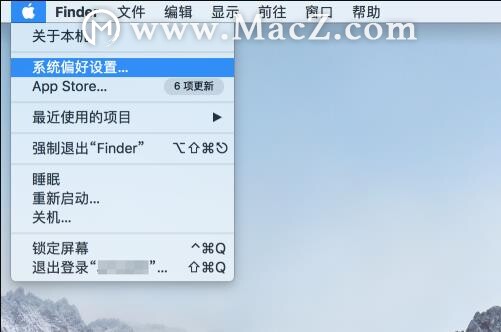
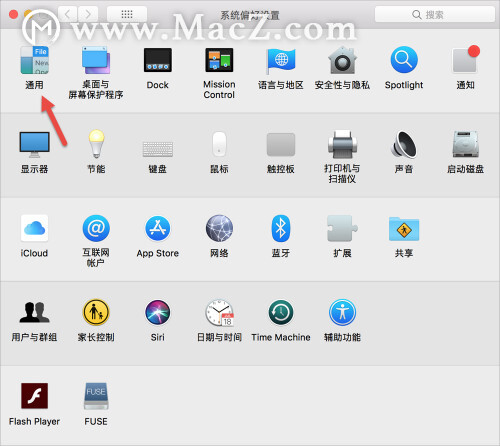
2.单击“默认网页浏览器“旁边的菜单并从列表中设置您的选择(请注意,您必须至少下载一个其他第三方浏览器才能看到此列表中的单个选项。Chrome,Safari,Firefox等等,都会在这里出现)。
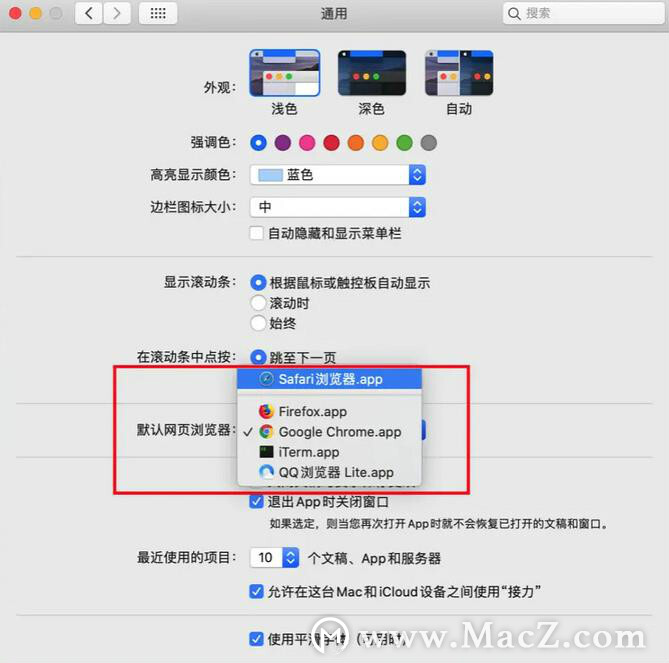
3.选择你要作为默认浏览器的一个即可。
Old
1.打开Safari(是的,即使您想使用其他应用程序作为默认浏览器,也要打开Safari)。
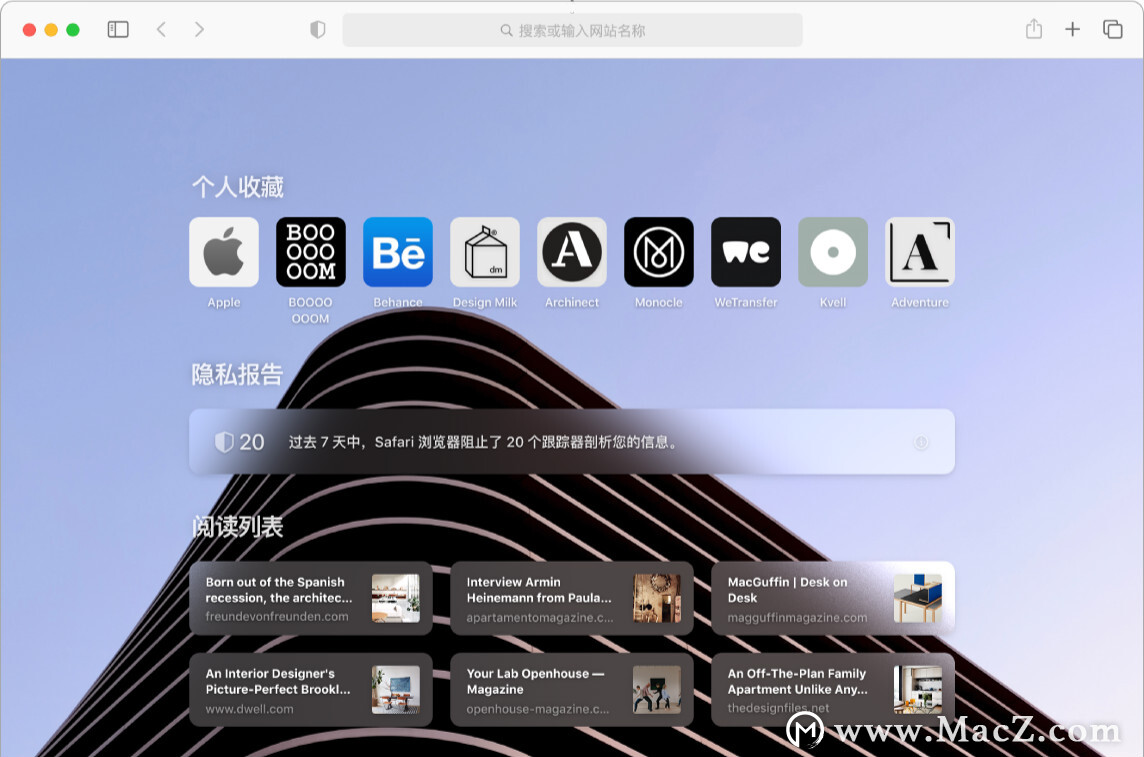
2.拉下”Safari“菜单并选择打开”首选项“(或者点击命令)。
3.点击“常规”标签。
4.选择希望使用的默认浏览器,退出Safari,就完成了。
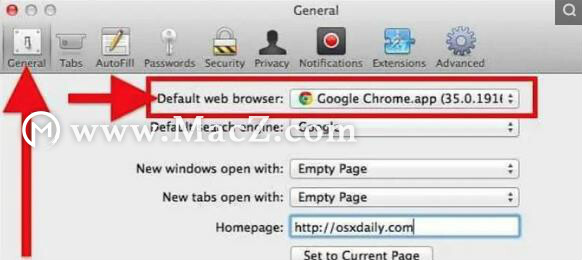
以上就是小编为大家带来的苹果Mac如何更改默认浏览器,想了解更多关于Mac相关知识,请关注macz.com吧!

